更新日:、 作成日:
エクセル 列を数字または英語で表示する
はじめに
365202120192016:対応
エクセルの列を数字または英語で表示する方法を紹介します。
ファイル > オプション > 数式 から、列を数字や英語で表示できます。
列を英語 (アルファベット) で表示するのを「A1 参照形式」と言います。
列を数字 (番号) で表示するのを「R1C1 参照形式」と言い、セル参照の仕方が変更されます。
R1C1 参照形式のエクセルを開いている状態で、別のエクセルを開くとそれも R1C1 参照形式になってしまいます。これが原因で知らない間に参照形式が変わっていることがあります。
列を英語で表示する
[ファイル] をクリックして [オプション] をクリックします。
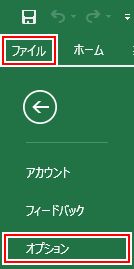
[数式] をクリックし、数式の処理にある [R1C1 参照形式を使用する] のチェックを外して [OK] をクリックします。
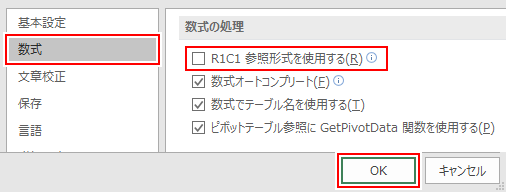
列が英語で表示されます。

セル参照するときは =A1 のような形式でできます。
列を数字で表示する
[ファイル] をクリックして [オプション] をクリックします。

[数式] をクリックし、数式の処理にある [R1C1 参照形式を使用する] をチェックして [OK] をクリックします。

列が数字で表示されます。

R1C1 参照形式にするとセルの参照方法が =R[1]C[1] のように変わるので注意が必要です。
スポンサーリンク